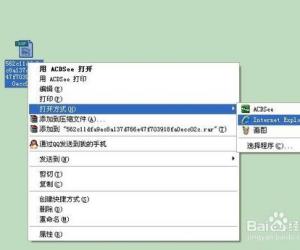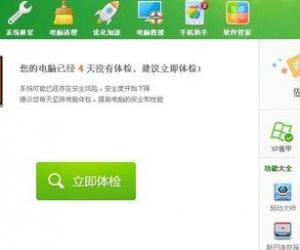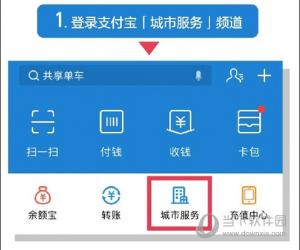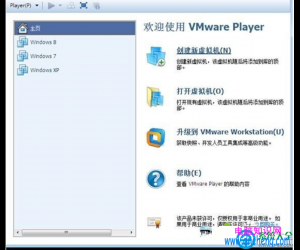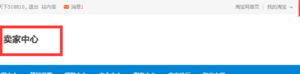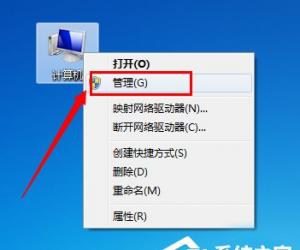word2013文本下的红色波浪线该怎么去除呢 word2013文本下的红色波浪线该去除的方法
发布时间:2017-07-07 16:06:06作者:知识屋
word2013文本下的红色波浪线该怎么去除呢 word2013文本下的红色波浪线该去除的方法 我们的生活中越来越离不开电脑,但在使用电脑的过程中总会遇到各种各样的问题。知识屋致力于给电脑小白朋友们介绍一些简单常用问题的解决方法,这次给大家介绍的是word2013文本下的红色波浪线该去除的方法。
去掉文本下的红色波浪线方法一:
步骤一:文件选项卡中找到选项,
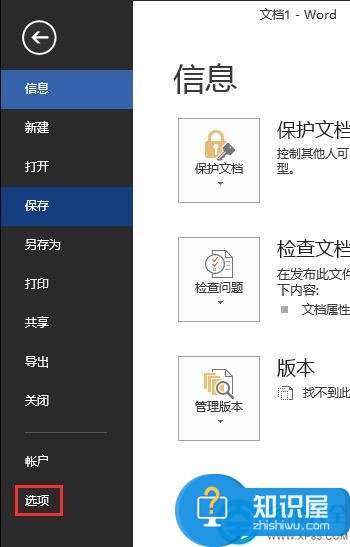
步骤二:打开WORD选项找到【校对】选项。

步骤三:打开校对选项卡。此时会打开一个【Word 选项】窗口,我们选择【校对】项,然后在窗口右侧【在Word中更正拼写和语法时】组中取消勾选【键入时检查拼写】和【键入时标记语法错误】两项,系统会自动将下面【例外项】组中的两项勾选,并且呈现出灰色,也就是不能再更改的状态,我们只要单击“确定”按钮即可。
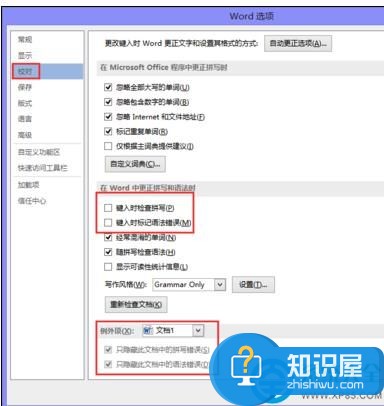
步骤四:在样再返回到WORD中就可以看到红线没有了。
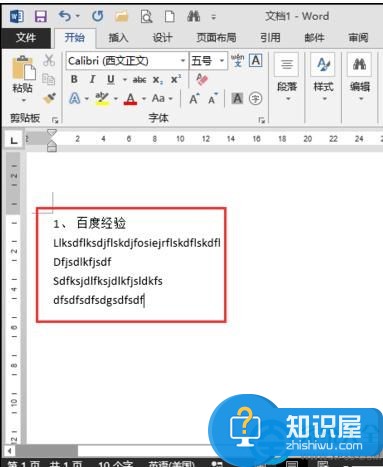
去掉文本下的红色波浪线方法二:
步骤:可以打开【审阅】选项卡,【拼写和语法】选择【全部勿略】。就可以了。
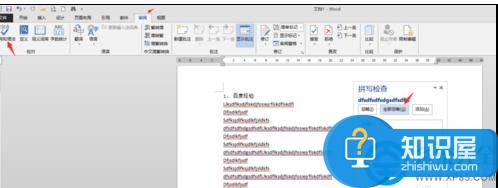
以上就是为您介绍的word2013文本下的红色波浪线该去除的方法,有兴趣的朋友可以试试以上方法,这些方法简单容易上手,希望对解决大家的问题有一定的帮助。
知识阅读
软件推荐
更多 >-
1
 一寸照片的尺寸是多少像素?一寸照片规格排版教程
一寸照片的尺寸是多少像素?一寸照片规格排版教程2016-05-30
-
2
新浪秒拍视频怎么下载?秒拍视频下载的方法教程
-
3
监控怎么安装?网络监控摄像头安装图文教程
-
4
电脑待机时间怎么设置 电脑没多久就进入待机状态
-
5
农行网银K宝密码忘了怎么办?农行网银K宝密码忘了的解决方法
-
6
手机淘宝怎么修改评价 手机淘宝修改评价方法
-
7
支付宝钱包、微信和手机QQ红包怎么用?为手机充话费、淘宝购物、买电影票
-
8
不认识的字怎么查,教你怎样查不认识的字
-
9
如何用QQ音乐下载歌到内存卡里面
-
10
2015年度哪款浏览器好用? 2015年上半年浏览器评测排行榜!